怎么清除电脑广告弹窗
1、打开“控制面板”,点击“网络和Internet”选项;
2、在“网络和Internet”选项面板中,点击“Internet选项”;
3、在弹出的对话框中,点击“隐私”选项卡;
4、勾选“启用弹出窗口阻止程序”,点击“应用”-“确定”。
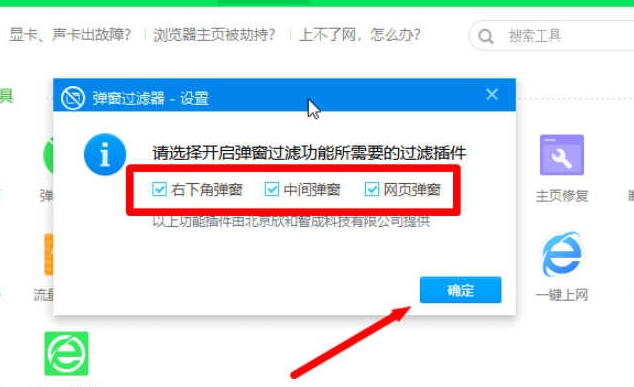
如何阻止网页中自动弹出的广告窗口
1、首先我们打开浏览器,选择【工具】——【Internet选项】如下图所示:
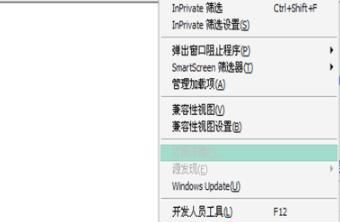
2、打开Internet选项窗口之后选择安全选项卡,在下面点击自定义级别进入安全设置。
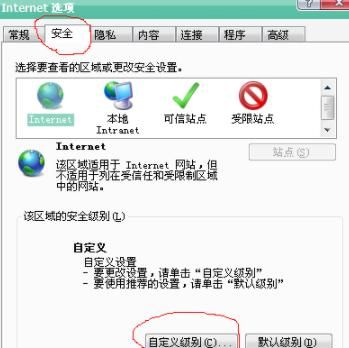
3、在安全设置窗口中我们在设置下面通过滑动条找到脚本选项,在【脚本】下面的【Java小程序脚本】选择“禁用”,在【活动脚本】下面也选择“禁用”然后点击确定完成设置,如下图所示:
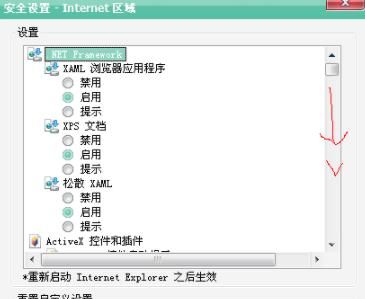
4、这时我们在浏览网页的时候就不会自动弹出广告窗口了,很简单是吧,在看视频的时候就按以上操作把刚才的两个禁用改为“启用”就可以了,
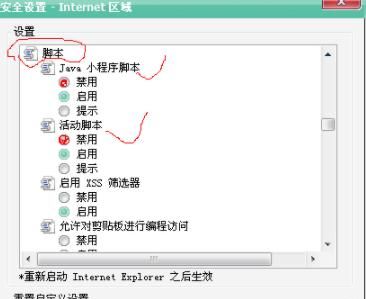
电脑上总是弹出广告怎么办
解决方法:
1、首先打开电脑中的安全卫士软件,在其首页上点击“功能大全”选项。
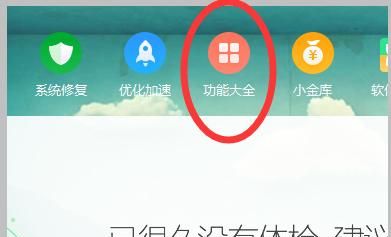
2、然后在打开的页面中选择“电脑安全”选项。
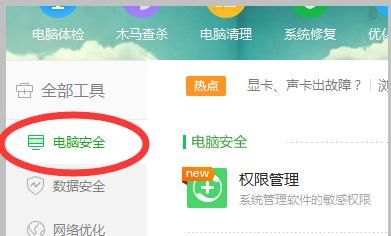
3、在打开的窗口中选择“弹窗拦截”选项,会出现“添加”按钮,此时点击该按钮。
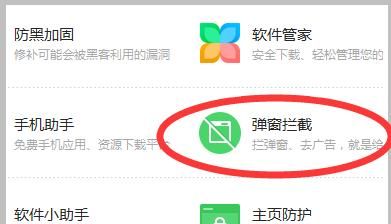
4、即可将弹窗拦截工具增加到电脑中显示。
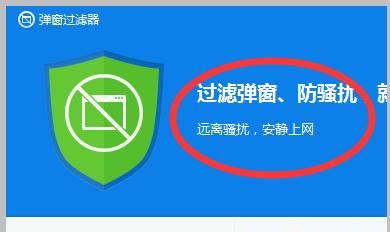
5、点击设置开始过滤或者“强力模式”即可对广告进行拦截,还可以手动添加需要拦截的网站。
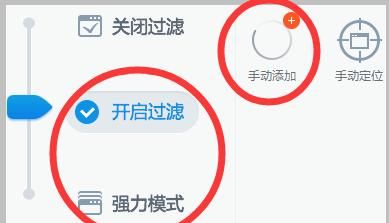
浏览器广告浏览器广告弹窗太多怎么彻底关闭
1、打开这个浏览器,然后点击右上角三个横线“打开菜单”;
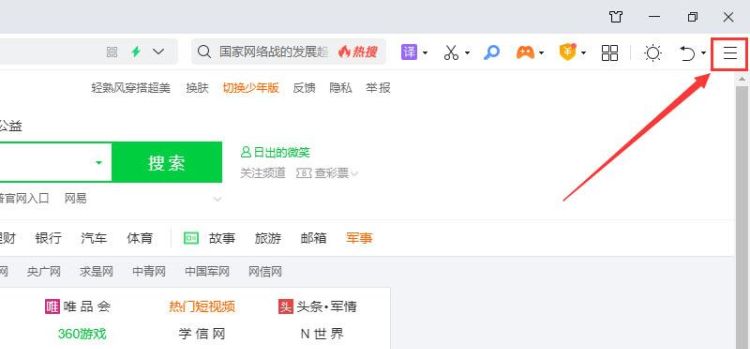
2、选择“工具”-“Internet选项”
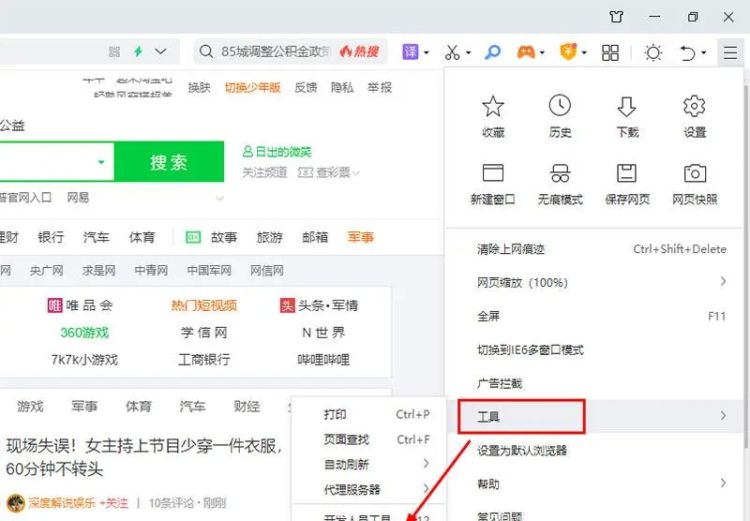
3、在弹出的“Internet属性”对话框中,点击隐私,勾选“启用弹出窗口阻止程序”;
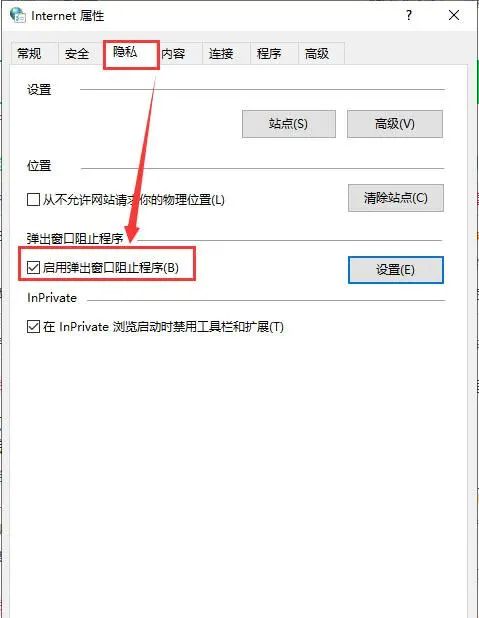
4、还可对通知和阻止级别进行设置,点击对话框中的“设置”,在弹出“弹出窗口阻止程序设置”中,阻止级别选择高:阻止所有弹出窗口,然后点击关闭;
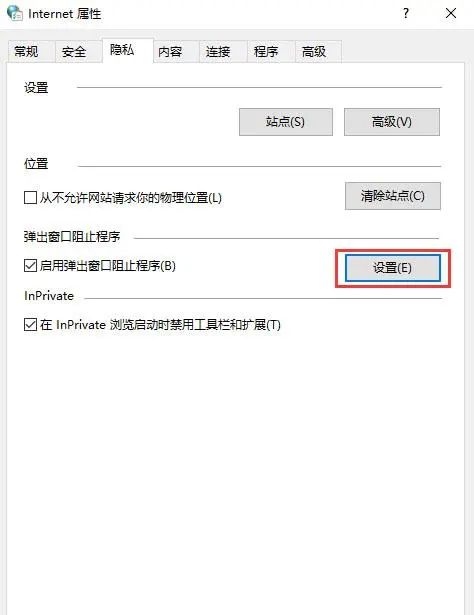
5、最后,点击应用,即可完成设置。
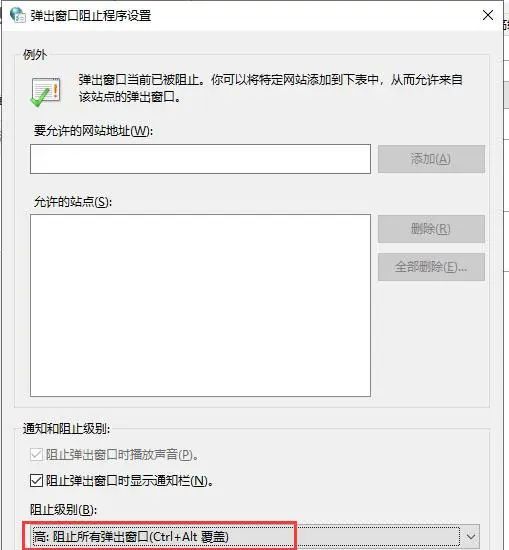
版权声明:本文来自用户投稿,不代表【匆匆网】立场,本平台所发表的文章、图片属于原权利人所有,因客观原因,或会存在不当使用的情况,非恶意侵犯原权利人相关权益,敬请相关权利人谅解并与我们联系(邮箱:dandanxi6@qq.com)我们将及时处理,共同维护良好的网络创作环境。









